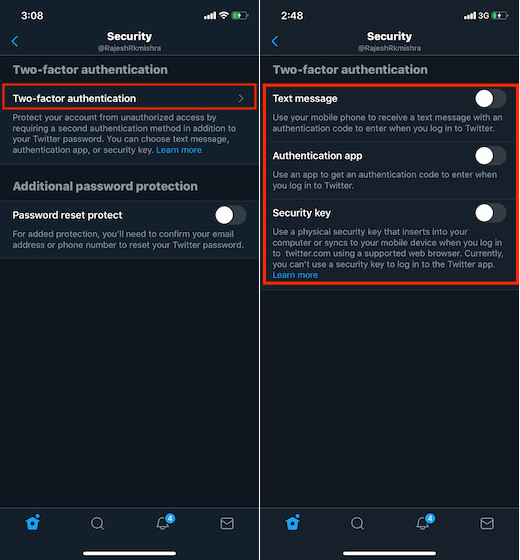شرح تفعيل التوثيق الثنائي (2FA Authentication) لجميع تطبيقات التواصل الاجتماعي!
سنتحدث في هذا المقال عن طريقة تفعيل التوثيق الثنائي لجميع منصات التواصل الإجتماعي وكذلك أيضًا بعض التطبيقات المهمة التي من الممكن أن تستخدمها في حياتك اليومية. يعتبر Two-factor authentication أو ما يختصر إلى 2FA حيث يُقصد به المصادقة الثنائية باللغة العربية من أفضل الطرق التي تستطيع استخدامها في حالة إذا كنت تريد تأمين حساباتك الإلكترونية بشكل قوي أكثر من وجود كلمة سر فقط.
حيث هو عبارة عن مرحلتين حتى تستطيع الدخول إلى حسابك وتقوم بفعل ما تشاء سواء لمتابعة المنشورات الخاصة بالأصدقاء أو ربما للتواصل معهم، فهو يبدأ أولًا بإدخال شيء تعرفه كرمز المرور الخاص بهذا الحساب على سبيل المثال ومن ثم في المرحلة الثانية تقوم بإدخال شيء تملكه أو يأتي لك كرسالة على هاتفك الذي قمت بحفظه في حسابك حتى يساعدك في إعادة استرجاع حسابك مرة أخرى.
فإذا كنت تريد تنشيط طريقة تساعدك على حماية حسابك من الاختراق أو بالأحرى إذا تعرضت لحالة سرقة ولم تستطع استرجاع الهاتف، فلا تقلق! فالآن بإمكانك تفعيل التوثيق الثنائي وقم باستخدام حسابك مرة أخرى على هاتف آخر.
شرح تفعيل 2FA في تطبيق Telegram
يعتبر تطبيق تيليجرام من أكثر التطبيقات التي تهتم بخصوصية المستخدم حتى الآن كما هي تعتبر من المنصات التي يمكن لأي شخص استخدامها سواء كان يحتاج إلى نسخة دسكتوب أو محمولة، فإذا كنت تريد تفعيل التوثيق الثنائي، فقم بإتباع الآتي:
- افتح التطبيق على هاتفك.
- قم بالضغط على ثلاث شرط فوق بعض، ثم اختار Settings.
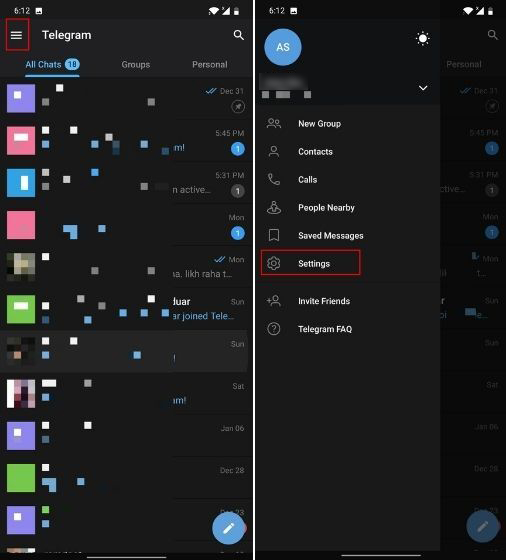
- ثم بعد ذلك اضغط على Privacy and Security ومن ثم النقر على Two-Step Verification.
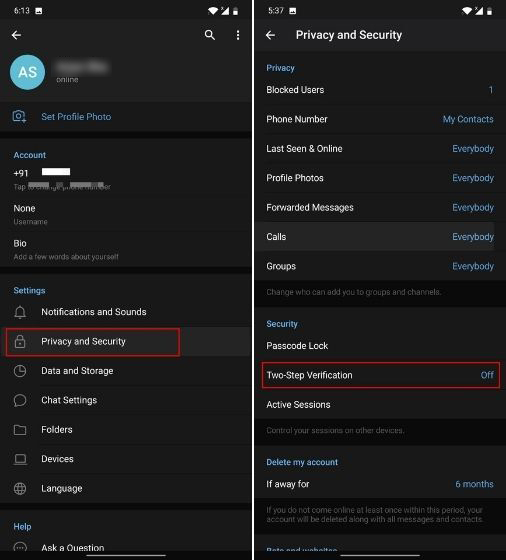
- ثم بعد ذلك اضغط على Set Password، ومن ثم قم بتأكيدها مرة ثانية.
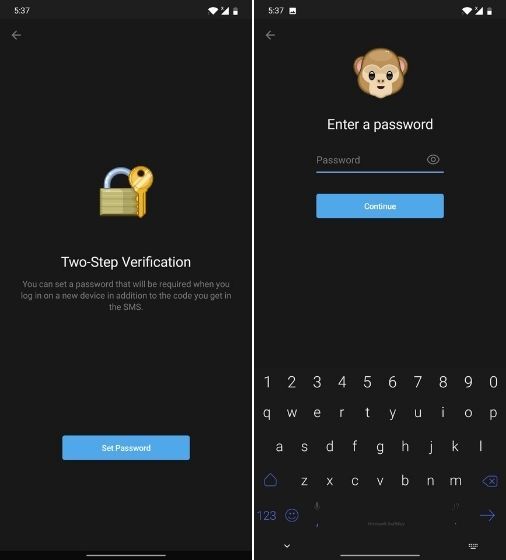
- وفي حالة إذا قمت بنسيان كلمة السر، عليك الضغط على give a hint أو قم بالضغط على Skip لتخطي هذه الخطوة.
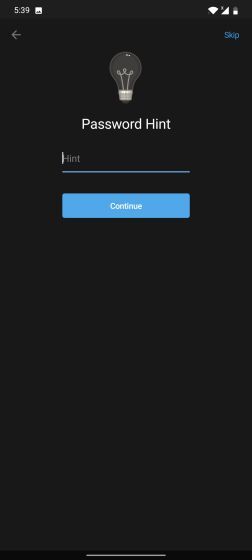
- وتاليًا، سيعرض لك إدخال البريد الإلكتروني الخاص بك حتى يُرسل لك كود، يمكنك استخدامه في حالة نسيان كلمة السر التابعة للاستيثاق الثنائي.
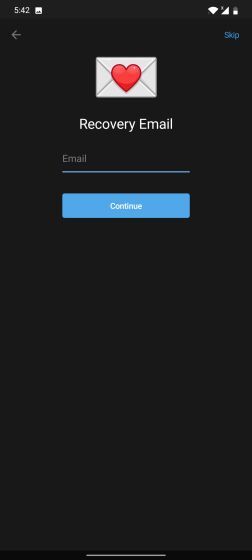
- ثم قم بفتح البريد الإلكتروني، وقم بأخذ نسخة من الكود وقم بإدخاله في الخانة التالية:
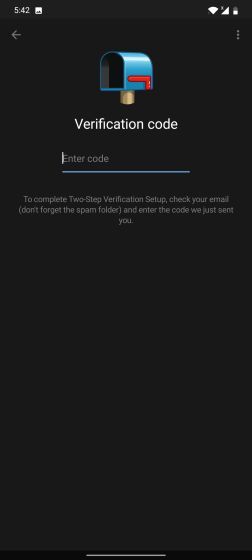
الآن أصبحت قادر على تشغيل حساب التليجرام على أي جهاز تريده، وذلك عند فتح الحساب مجددًا، سيطلب منك كلمة مرور الخاصة بالتوثيق الثنائي بالإضافة إلى الرمز الذي تلقيته على هاتفك الذكي.
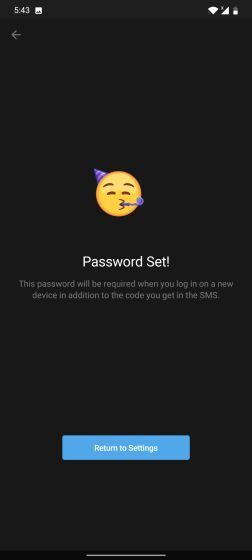
شرح تفعيل التوثيق الثنائي في تطبيق Signal
يعتبر تطبيق سيجنال من التطبيقات المشهورة اليوم نظرًا لأنه يعتبر البديل الأقوى لتطبيق WhatsApp وفي نفس الوقت لتطبيق Telegram حيث يتميز بأنه يمكنك من انضمام أكثر من 1000 شخص في جروب واحد، ودعم إخفاء الرسائل، فإذا كنت تريد تفعيل 2FA، قم بتنفيذ الخطوات التالية:
- قم بالضغط على أيقونة الصورة الشخصية لك ومن ثم الضغط على Privacy.
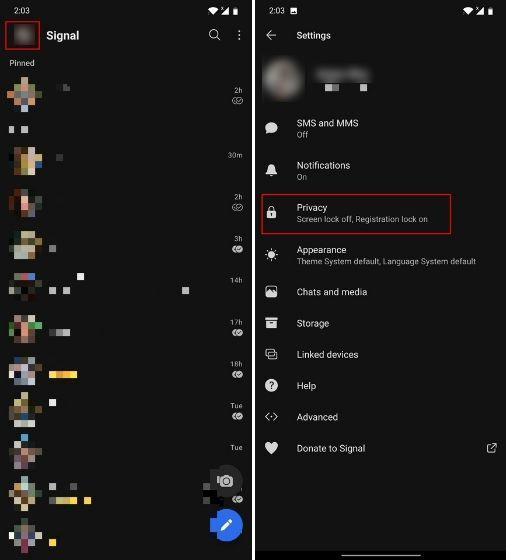
- ثم بعد ذلك انقر على Registration Lock أو قفل التسجيل، ثم بعدها سيطلب منك إدخال رمز PIN في حالة إعادة فتح التطبيق في وقت لاحق.
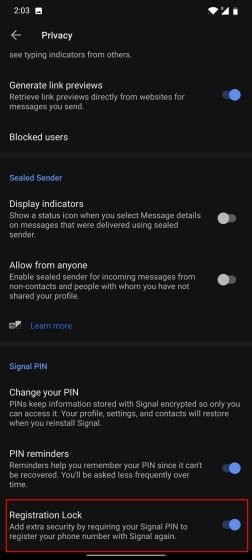
- في حالة لم تتذكر رمز التعريفي الشخصي الخاص بك، قم بالضغط على Change your PIN ومن ثم قم بإنشاء رمز جديد.
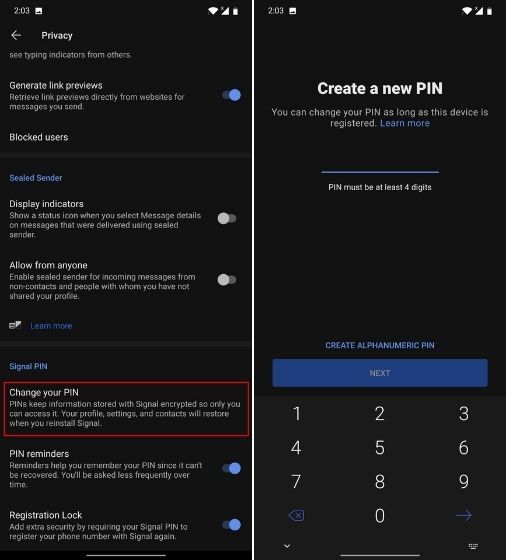
- وفي حالة إذا قمت بتفعيل خيار PIN reminders، سيذكرك تطبيق سيجنال بين وقت وآخر بتسجيل رمز PIN الخاص بك، لذلك عليك حفظه جيدًا.
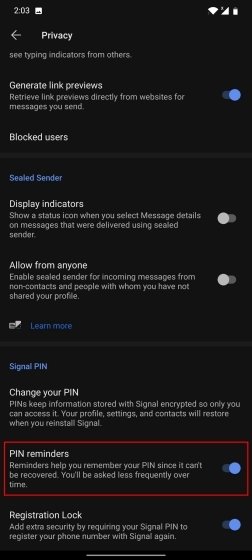
شرح تفعيل المصادقة الثنائية في تطبيق Facebook بدون رقم هاتف
على الرغم من تبادل معلومات الخصوصية الخاصة بمستخدمي واتساب مع شركة Facebook، إلا أنه يمكنك الآن تفعيل خاصية 2FA في موقع فيسبوك وأيضًا في تطبيق فيس بوك، وهنا تاليًا سنشرح لك ذلك:
أولًا، إذا كنت تريد تفعيل التوثيق الثنائي في موقع Facebook، اضغط على الإعدادات.
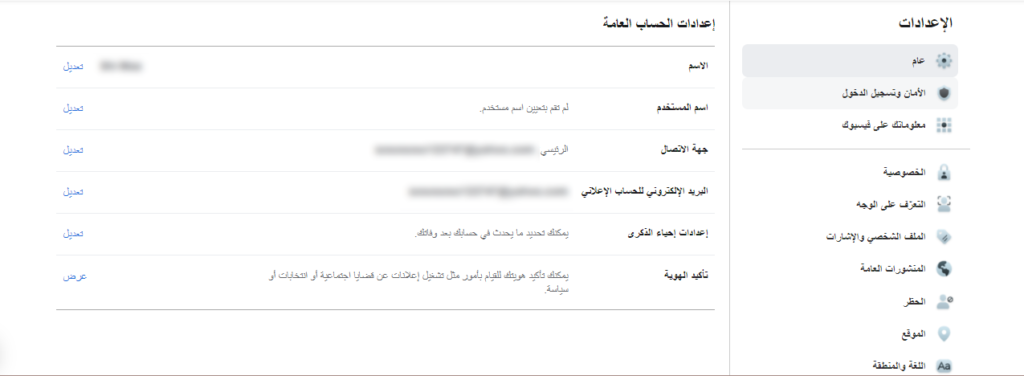
ومن ثم اضغط على الأمان وتسجيل الحساب وقم بتمرير الصفحة التي تظهر لك إلى أسفل حتى ترى كلمة “المصادقة الثنائية”.
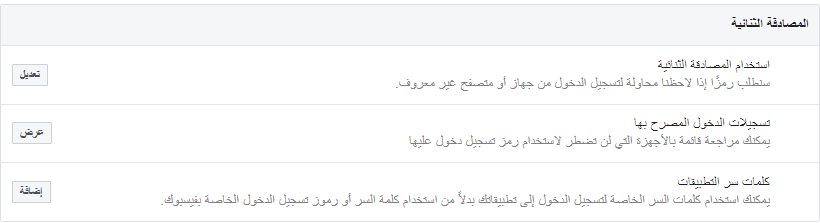
ثم اضغط على كلمة تعديل المقابلة لجملة استخدام المصادقة الثنائية.
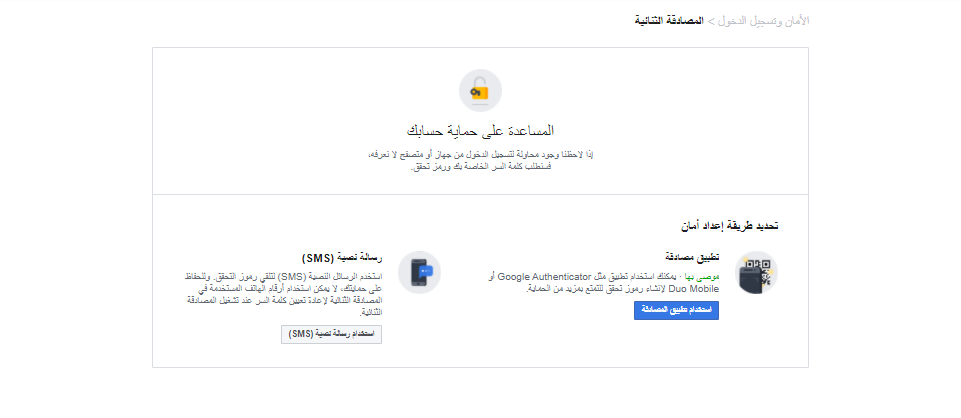
ثم اضغط على استخدام تطبيق المصادقة مثل Google Authenticator، واتبع التعليمات.
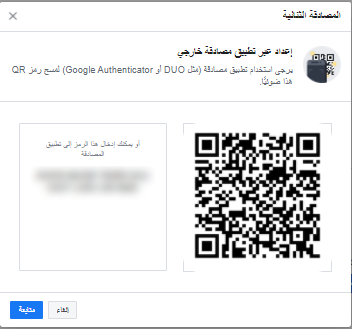
ثانيًا، تفعيل التوثيق الثنائي في تطبيق Facebook، اضغط على ثلاث شرط الموجودة في يسار الصفحة الرئيسية إذا كان هاتفك يدعم اللغة العربية، ثم بعد ذلك اضغط على الإعدادات والخصوصية واختار بعد ذلك الإعدادات ومن ثم الأمان وتسجيل الدخول.
ثم بعد ذلك، قم بالتمرير إلى أسفل واختار “استخدام المصادقة الثنائية”، ثم اختار تطبيق المصادقة ومن ثم اتبع باقي الإرشادات التي ستظهر لك حتى يتم تفعيل التوثيق الثنائي في الفيس بوك.
شرح تنشيط التحقق من خطوتين في منصة LinkedIn
يعتبر تطبيق لينكد إن من المنصات الاجتماعية التي أصبحت الآن من أهم المنصات الخاصة بالشركات، حيث يضم الكثير من أصحاب الشركات وبالتالي أصبح مستخدم في عرض الوظائف المحلية والدولية، فبالتأكيد عند استخدامك ستحتاج إلى تأمين حسابك، فهنا سنعرفك طريقة تنشيط المصادقة الثنائية.
أولًا: عند استخدام الموقع:
- قم بالضغط على أيقونة حسابك، ثم اختار Settings & Privacy.
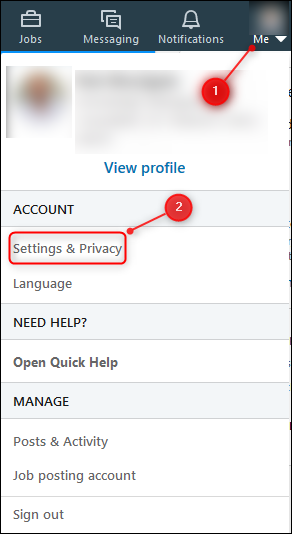
- ثم بعد ذلك اختار Account ثم قم بالتمرير إلى أسفل واضغط على Change التابعة لجزء Two-Step Verification.
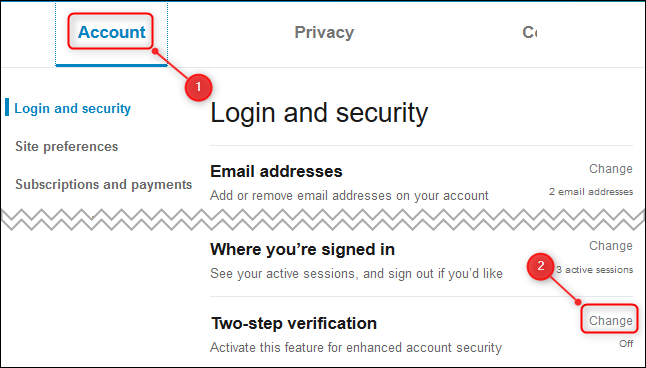
- ثم اضغط على زر Turn On.
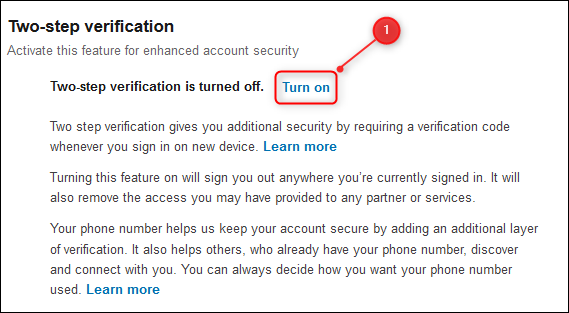
- ثم بعد ذلك عليك اختيار طريقة التوثيق ثم اضغط على Continue.
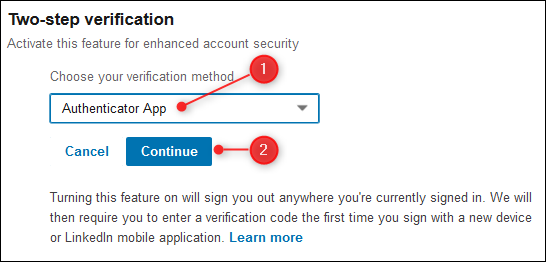
- ثم بعد ذلك، قم بإدخال كلمة السر الخاصة بك في الخانة التي ظهرت لك، ومن ثم اضغط على Done.
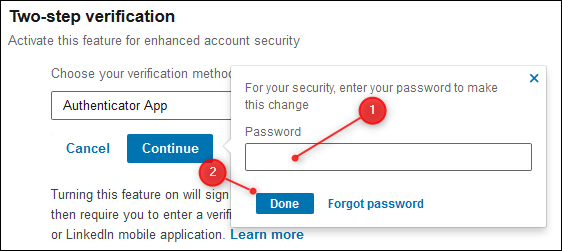
- ثم بعد ذلك، قم بتحميل تطبيق Microsoft Authenticator على هاتفك، وقم بعمل سكان للكود الذي ظهر لك في الموقع وكتابة الرمز المكون من 6 أرقام ثم اضغط على Continue.
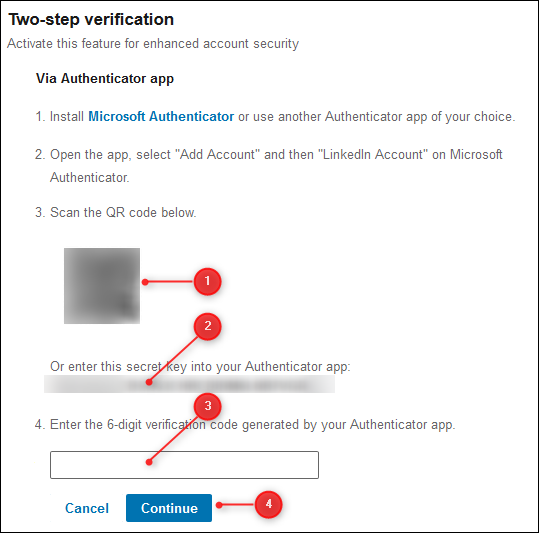
- الآن أصبح التحقق من خطوتين فعال في منصة لينكد إن، وفي حالة إذا فقدت هاتفك، يمكنك الضغط على Recovery Codes حتى تستطيع أن تعرف الأكواد التي تمكنك من الاسترجاع مرة أخرى، فيمكنك نسخها حتى تبقى معك.
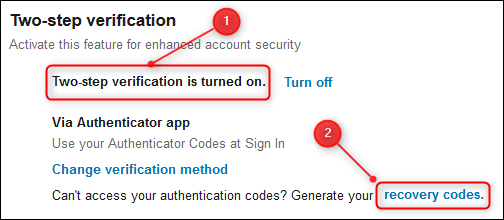
- ثم سيظهر لك أكواد الاسترجاع، فقم بنسخه.

ثانيًا: بالنسبة لتطبيق LinkedIn:
- إذا كان التطبيق متوفر على هاتفك، اضغط على ثلاث شرط الموجودة في حسابك.
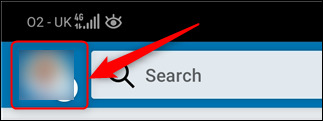
- ثم اضغط على View Profile.
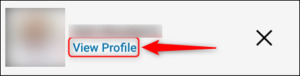
- ثم بعد ذلك قم بالضغط على رمز الضبط.
![]()
- ثم افتح قسم Privacy وقم بالتمرير إلى أسفل واضغط على Two-Step Verification.
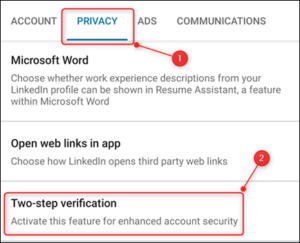
- ثم اضغط على Set Up.
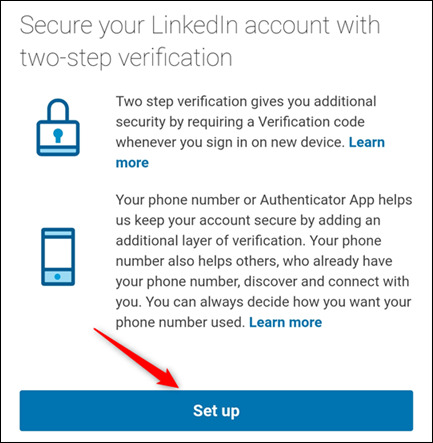
- ثم اختار طريقة المصادقة الثنائية ثم اضغط على Continue.
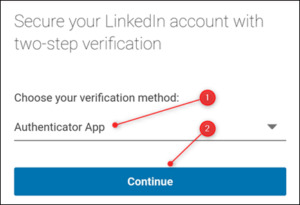
- ثم قم بإدخال كلمة السر الخاصة بحسابك ثم انقر على Submit.
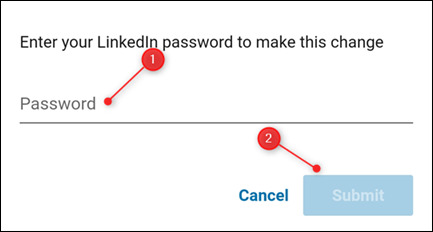
- ثم بعد ذلك قم بفتح تطبيق Microsoft Authenticator واضغط على Continue.
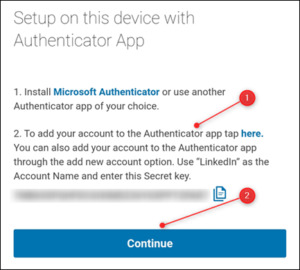
- ثم قم بإدخال الكود الذي ظهر لك في تطبيق المصادقة واضغط على Verify.
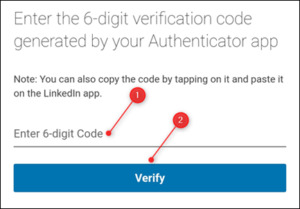
- وفي حالة إذا استخدمت هاتف آخر، يمكنك الضغط على Recovery Codes حتى تستطيع أن تعرف أكواد الاسترجاع.
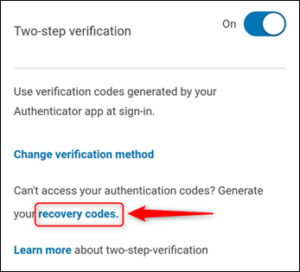
- ثم اضغط على Copy Codes لآخذ نسخة من أكواد الاسترجاع.
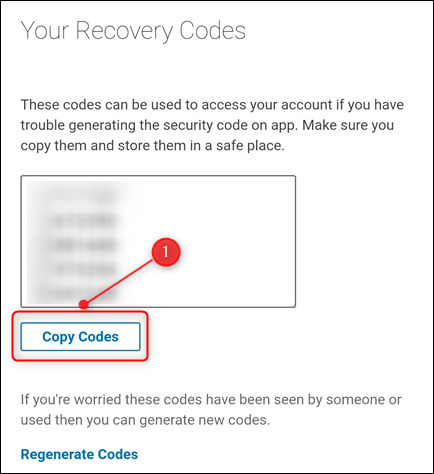
وبهذا الشكل، ستكون قمت بتفعيل 2FA في تطبيق LinkedIn وفي نفس الوقت قادر على استخدام التطبيق على هاتف آخر من خلال أكواد الاسترجاع.
شرح تفعيل المصادقة الثنائية في متصفح Firefox
يعتبر متصفح فاير فوكس من المتصفحات التي تمتاز بأنها سريعة ويحظر الإعلانات والبرامج الخبيثة التي من الممكن أن يتم تنزيلها على هاتفك بدون أن تدري، وفي نفس الوقت يقوم بحماية خصوصيتك وبالتالي ستستطيع تفعيل التوثيق الثنائي عن طريق إتباع الخطوات التالية:
- قم بتحميل تطبيق Google Authenticator أولًا على هاتفك سواء اندرويد أو ايفون.
- ثم قم بفتح المتصفح واضغط على Menu واختار Options.
- ومن ثم قم بالضغط على Firefox Account ثم على Manage Account.
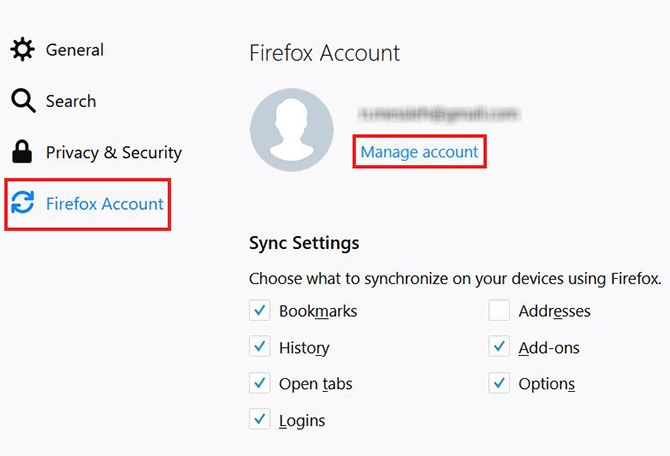
- ثم اضغط على Enable التي تقابل جملة Two-step authentication وفي حالة لم تستطع رؤية هذه الجملة، عليك إضافة &showTwoStepAuthentication=true إلى شريط العنوان أو اضغط على الرابط التالي:
Turn on 2FA on FireFox Browser
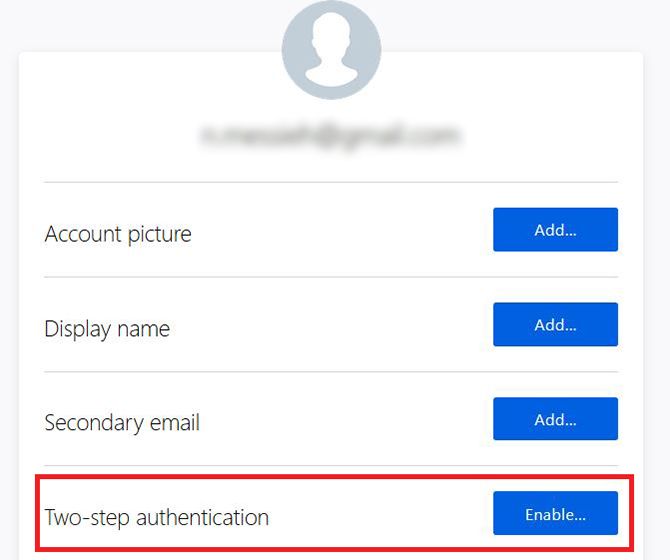
- الآن سترى كود QR، عليك بمزامنة هذا الكود بتطبيق Google authenticator.
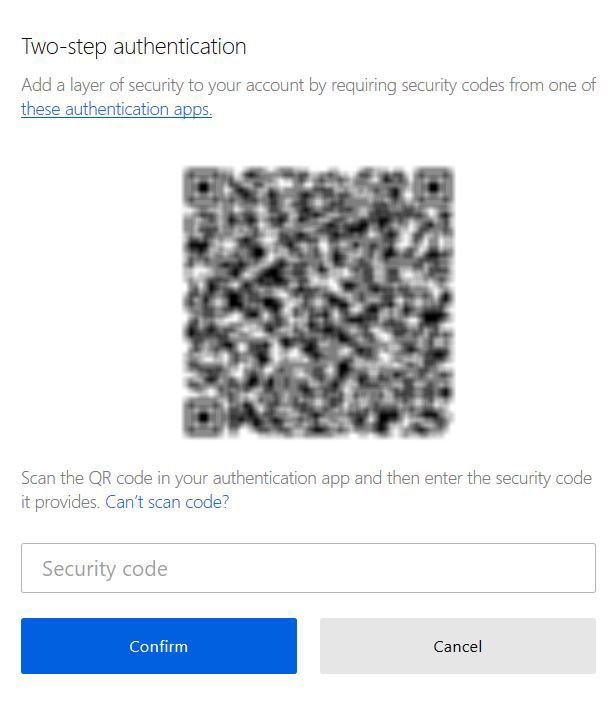
- ثم بعد ذلك قم بإدخال رمز الأمان الذي أنشأه تطبيق المصادقة الخاص بك “مصادقة جوجل” وأدخله في حقل رمز الأمان وانقر فوق تأكيد أو Confirm.
- ومن ثم سيقدم Firefox رموز أمان استرداد، يمكنك طباعتها أو حفظها أو نسخها، كما يمكنك استخدامها لتسجيل الدخول إلى حسابك في حالة عدم إمكانيتك من الوصول إلى تطبيق Google Authenticator.
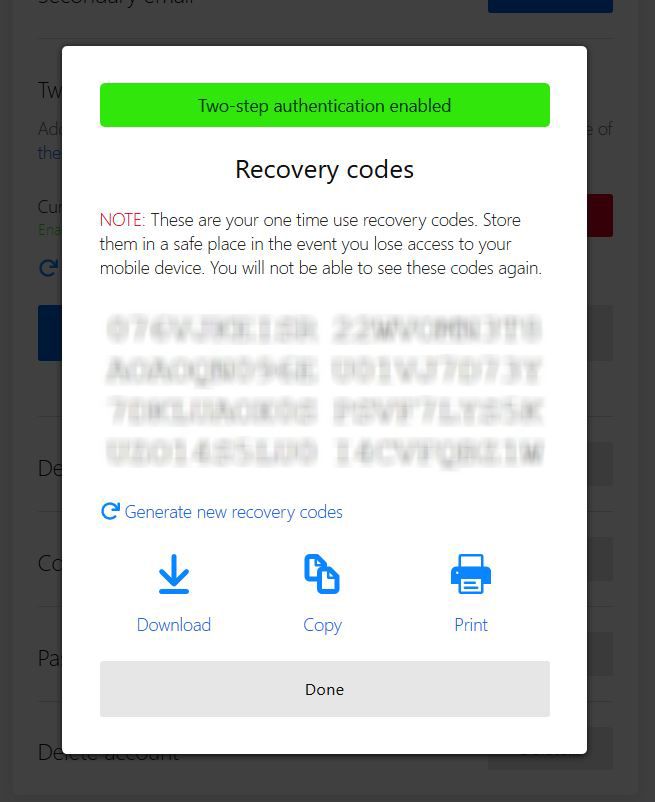
- ثم اضغط على كلمة تم أو Done.
شرح تفعيل Two-factor authentication في iCloud
يقدم هاتف الايفون سحابة إلكترونية مدعمة ومتوفرة في الهاتف بدون الحاجة إلى استخدام تطبيقات مخصصة لذلك، فإذا كنت تريد تفعيل التوثيق الثنائي في سحابة الايفون، فعليك بإتباع السطور التالية:
- قم بفتح تطبيق Settings أو الإعدادات الخاصة بهاتفك، ومن ثم اضغط على iCloud.
- ثم اضغط على Apple ID.
- ومن ثم انقر على Password & Security ثم قم بتفعيل 2FA.
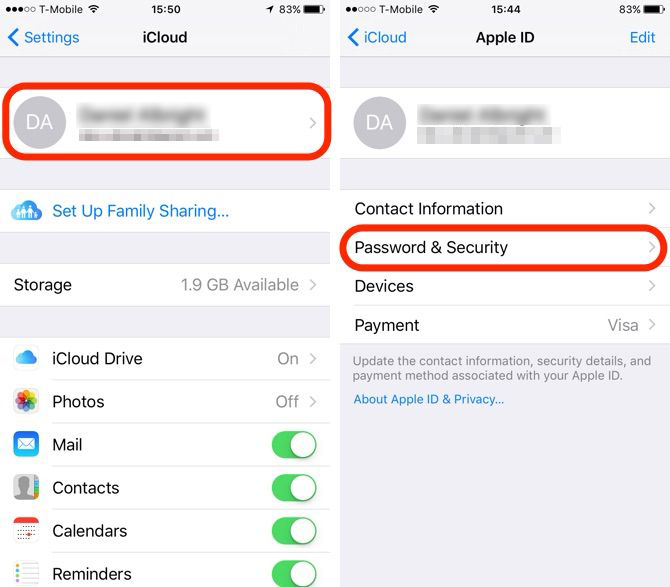
- وإذا كنت من مستخدمي الماك، قم بفتح System Preferences ومن ثم اضغط على iCloud ثم على Account Details ثم افتح Security واضغط على تفعيل Turn on two-factor authentication.
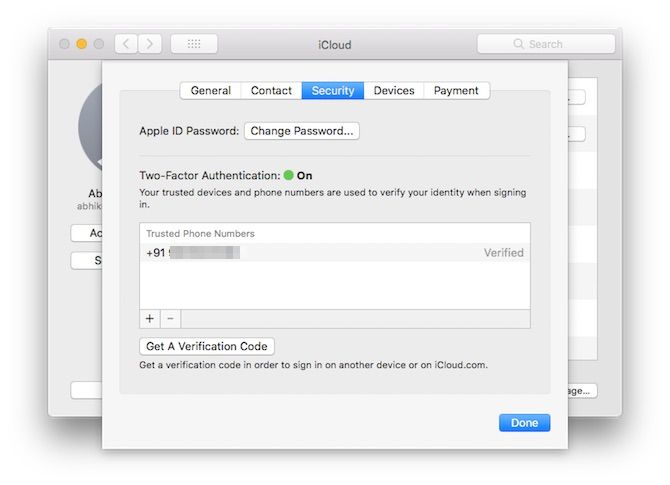
- ومن ثم اضغط على Done.
شرح تنشيط 2FA في تطبيق Dropbox
يعتبر تطبيق دروب بوكس من أكثر التطبيقات التي تقدم لك مساحة تخزينية كبيرة تصل إلى 2 جيجا بايت بشكل مجاني حتى تستطيع أن تحتفظ بجميع الملفات والمستندات الخاصة بك كما بإمكانك عمل مزامنة لكافة المجلدات الموجودة في حسابك حتى تستطيع أن تراها على الهاتف أو الحاسوب، ويقدم لك أيضًا خاصية تفعيل المصادقة الثنائية، فإذا كنت طريقة استخدامها، قم بقراءة السطور التالية:
- قم بتسجيل بياناتك الخاصة بحسابك في Drop Box.
- ثم بعد ذلك قم بالضغط على أيقونة الحساب ثم اضغط على Account.
- ومن ثم اضغط على Security.
- وبعد ذلك اجعل الزر المصاحب ل Two-step verification نشط أي يكون في وضعية ON.
- ثم اضغط على Get Started وبعدها قم بإدخال كلمة السر الخاصة بك.
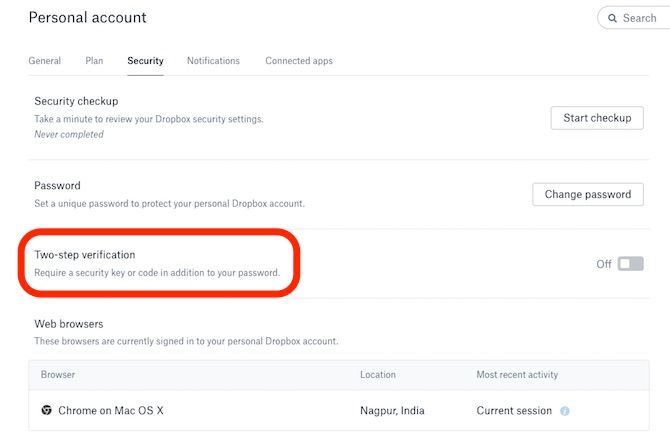
شرح تفعيل التوثيق الثنائي في تطبيق Discord
يعتبر تطبيق ديسكورد من أفضل التطبيقات المتخصصة في إذاعة بث مباشر لألعاب الفيديو كما يمكنك من إضافة أصدقائك حتى تستطيع أن تتحدث معهم ويسمح لك أيضًا من إنشاء مجموعات مثل تطبيق فيسبوك بالضبط، بالإضافة إلى تفعيل التوثيق الثنائي فإذا كنت تريد 2FA، فاتبع الآتي:
- اضغط على رمز التهيئة (Settings).
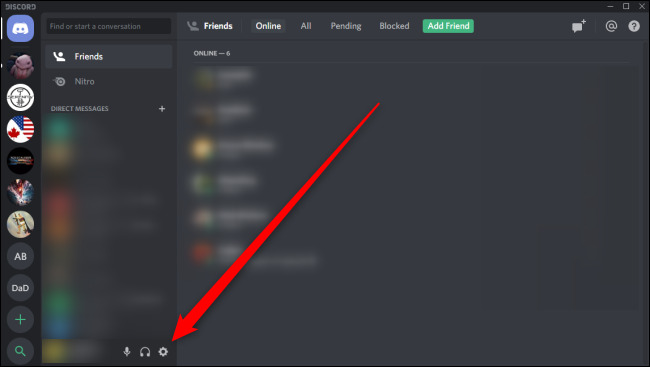
- ثم من قائمة Settings، اضغط على My Account.
- ومن ثم الضغط على Enable Two-Factor Auth لتستطيع تفعيل التوثيق الثنائي في التطبيق.
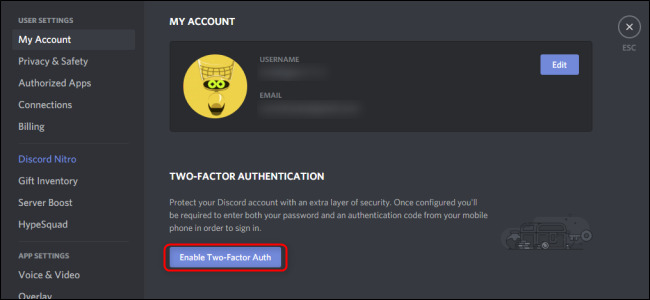
- ثم قم بتحميل تطبيق Google Authenticator على هاتفك، ثم بعد ذلك قم بعمل سكان البار كود الذي ظهر لك أو ثم بإدخال كود التفعيل.
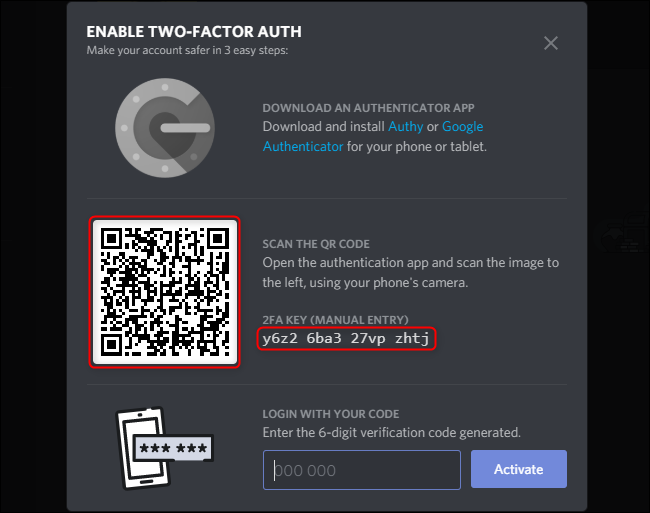
- بعد ذلك سيعرض لك كود من تطبيق المصادقة، قم بإدخاله في تطبيق Discord.
وبهذا الشكل، قمت بتفعيل 2FA في تطبيق ديسكورد، يمكنك إضافة رقم هاتفك لحسابك لكي تستخدم المصادقة عن طريق SMS أو يمكنك تحميل أكواد الاسترجاع بالضغط على Download Backup Codes.
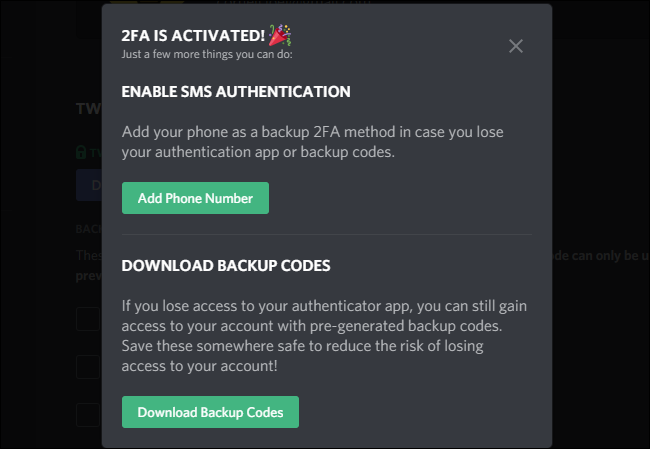
شرح تفعيل التوثيق الثنائي في تطبيق Instagram
يعتبر تطبيق انستقرام من التطبيقات التابعة لشركة فيسبوك كما هو من المنصات التي تمكنك من نشر مقاطع فيديو وحالاتك خاصة بك مما يتيح لك التواصل والتفاعل مع أصدقائك بالإضافة إلى الفنانين والأشخاص المؤثرين حول العالم، فإذا كنت تريد تفعيل Two-Factor Authentication، إتبع الخطوات التالية:
- قم بالضغط على أيقونة حسابك من الصفحة الرئيسية، ثم اضغط على Settings.
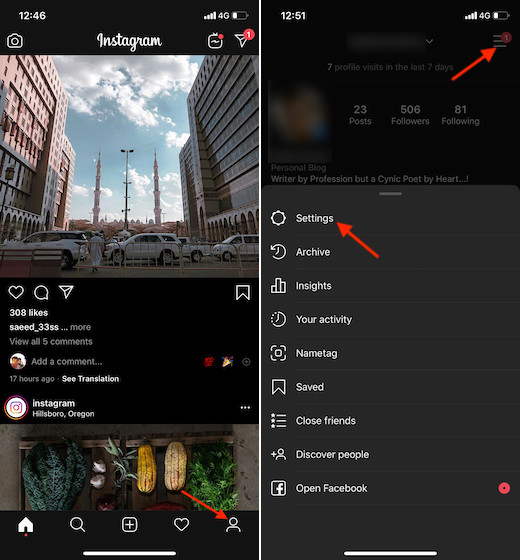
- ثم اضغط على Security واختار خيار Two-factor authentication.
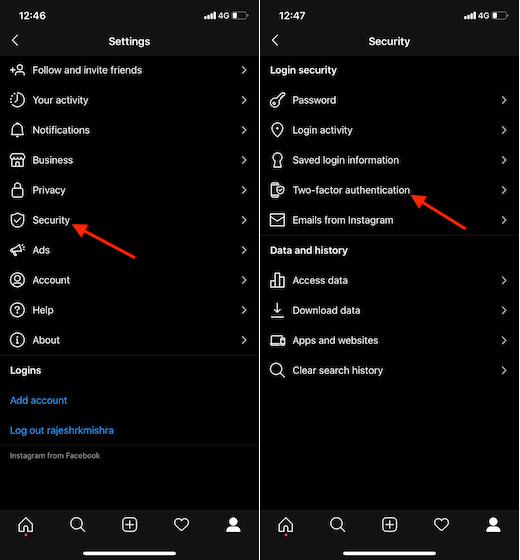
- ثم اضغط على Get Started، واختار طريقة التوثيق سواء عن طريق أحد تطبيقات المصادقة أو إرسال SMS على هاتفك.
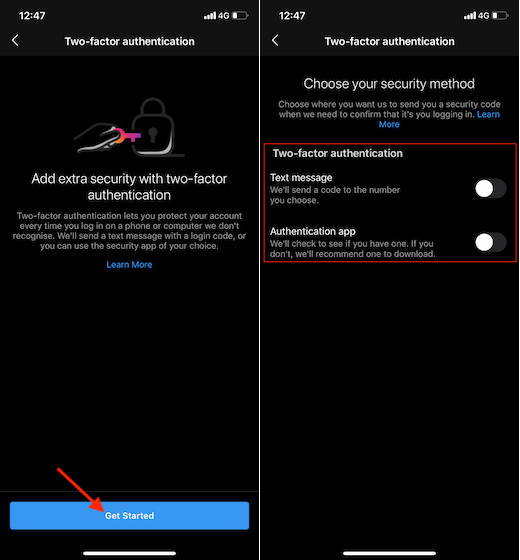
شرح تفعيل 2FA في تطبيق Twitter
يعد تطبيق تويتر من التطبيقات الاجتماعية التي تستخدم في دول الخليج العربي وفي أمريكا بكثرة فهو يمكنك التفاعل مع أصدقائك عن طريق نشر التويتات التي تريدها سواء كانت فيديو أو محتوى نصي أو صور متحركة (GIF) بالإضافة إلى أنه يتيح لك تفعيل التوثيق الثنائي، فإذا كنت تريد ذلك، فإتبع التالي.
- بعد فتح تطبيق تويتر على هاتفك، اضغط على أيقونة حسابك، ثم اضغط على Settings and privacy.
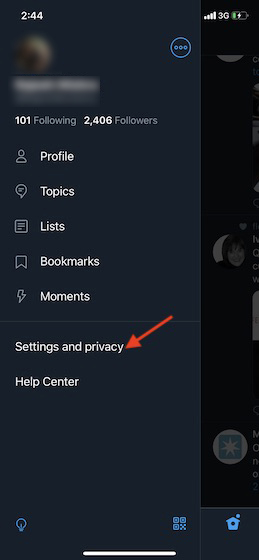
- ثم الضغط على Account ثم اختار Security.
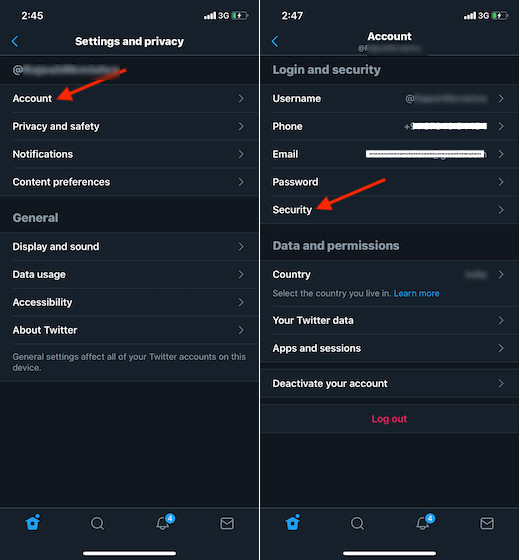
- ثم اضغط على Two-factor authentication ومن ثم اختار الطريقة المناسبة لك لتفعيل المصادقة الثنائية لتطبيق تويتر.